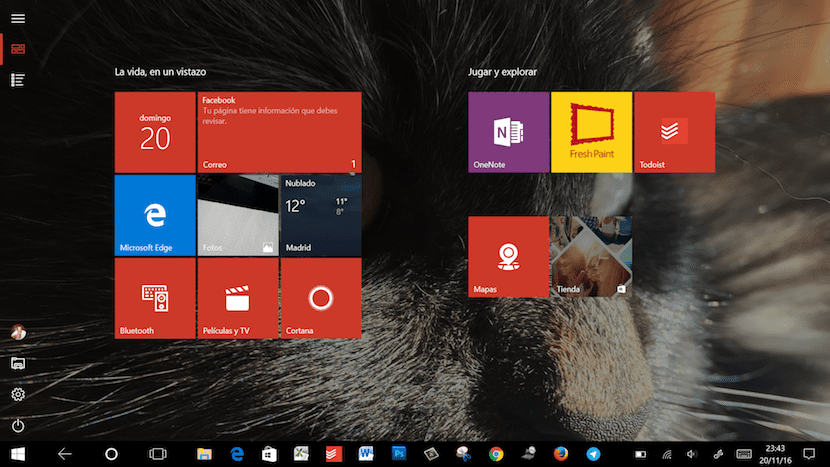
Windows 10 không chỉ cho phép chúng ta quản lý máy tính / máy tính bảng của mình bằng bàn phím loại Surface mà còn cho phép chúng ta biến thiết bị của mình thành một chiếc máy tính bảng, hơi nặng, nhưng xét cho cùng thì cũng là một chiếc máy tính bảng. Về mặt logic, nếu chúng ta muốn sử dụng thiết bị mà không có bàn phím đi kèm, tùy chọn tốt nhất là kích hoạt chế độ máy tính bảng để chúng ta có thể truy cập tất cả thông tin theo cách dễ dàng hơn nhiều và thoải mái mà không cần phải làm rõ mục tiêu mỗi khi chúng ta muốn nhấn hoặc chọn các tùy chọn khác nhau mà Windows 10. Nhưng khi chúng ta kích hoạt nó, chúng ta có thể thấy cách các tùy chọn hiển thị không giống như khi chúng ta đang sử dụng chế độ máy tính để bàn.
Để truy cập tất cả nội dung có sẵn trên thiết bị của chúng tôi, chúng tôi phải đi tới cài đặt chế độ máy tính bảng, cài đặt cho phép chúng tôi sửa đổi thông tin mà chúng tôi muốn hiển thị trên thiết bị của mình.
Hiển thị tất cả các ứng dụng ở chế độ máy tính bảng Windows 10
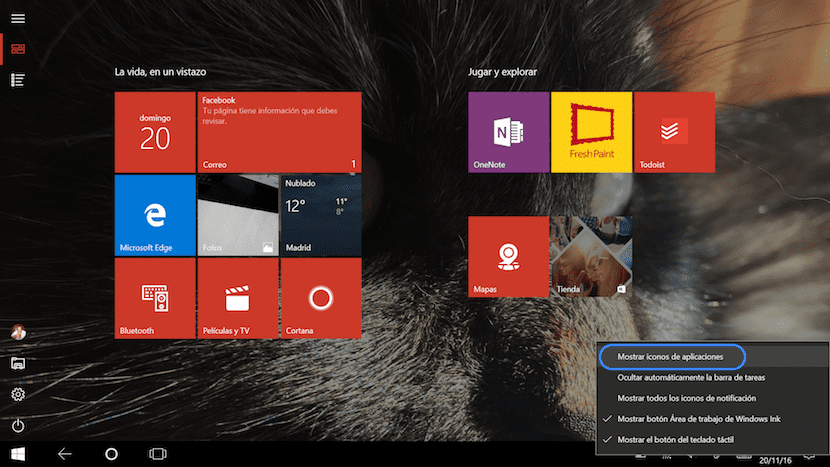
- Trước hết, chúng ta phải chuyển đến chế độ máy tính bảng mà chúng ta sẽ tìm thấy trong Trung tâm hoạt động và kích hoạt nó. Tiếp theo, chúng ta sẽ xem màn hình nền sẽ biến mất như thế nào và ở vị trí của nó, các biểu tượng điển hình của thiết bị Windows 10 sẽ xuất hiện trong phiên bản di động của nó.
- Tiếp theo, chúng ta sẽ chuyển đến các biểu tượng nằm ở góc dưới bên phải của màn hình và chúng tôi tiếp tục nhấn vào bất kỳ biểu tượng nào cho đến khi một menu mới xuất hiện. Nếu chúng ta có chuột trong tay, chúng ta cũng có thể hướng chuột đến khu vực này và nhấp vào nút bên phải.
- Các tùy chọn sau sẽ xuất hiện trong menu, trong số tất cả các tùy chọn sẽ xuất hiện, chúng ta phải chọn Hiển thị các biểu tượng ứng dụng. Bằng cách này, các biểu tượng trên thanh tác vụ sẽ xuất hiện trở lại và chúng ta có thể truy cập trực tiếp vào chúng.
Khi chúng tôi đã đáp ứng được nhu cầu của mình đối với các ứng dụng này, chúng tôi nên tắt tùy chọn này một lần nữa, để giao diện người dùng vẫn trực quan như lúc ban đầu không có yếu tố phụ nào để đánh lạc hướng sự chú ý của chúng ta.